Startseite für Streams
Der Abschnitt Home unter Streams ist der Bereich, in dem in einer konsolidierten Ansicht die Aktivitäten aufgeführt sind, an denen Sie beteiligt sind. Alle Aktivitäten, an denen Sie durch einen Kommentar teilgenommen haben, in denen Sie @erwähnt oder als Gast eingeladen wurden oder die mit Ihnen individuell geteilt wurden, werden unter "Streams to me" angezeigt. Alle Beiträge, die Sie zu Ihren Favoriten hinzugefügt haben, werden unter der Registerkarte "Favorites" angezeigt und alle Beiträge, die Sie in irgendeiner Form als Status, Aufgabe, Notiz, Ereignis oder Lesezeichen initiiert bzw. als E-Mails geteilt haben, werden unter der Registerkarte Streams by Me angezeigt.
Inhaltsverzeichnis
Private Beiträge:
Sie können private Beiträge oder einzelne Nachrichten, Aufgaben, Notizen, Lesezeichen und Ereignisse im Abschnitt Homeveröffentlichen. Wenn Sie in der Dropdown-Liste eine Gruppe auswählen, wird der Inhalt in den Gruppen-Streams veröffentlicht. Wenn Sie für den Beitrag stattdessen nur eine bestimmte Person oder eine Gruppe von Benutzern markieren, handelt es sich um einen privaten Beitrag zwischen Ihnen und den jeweiligen Benutzern.
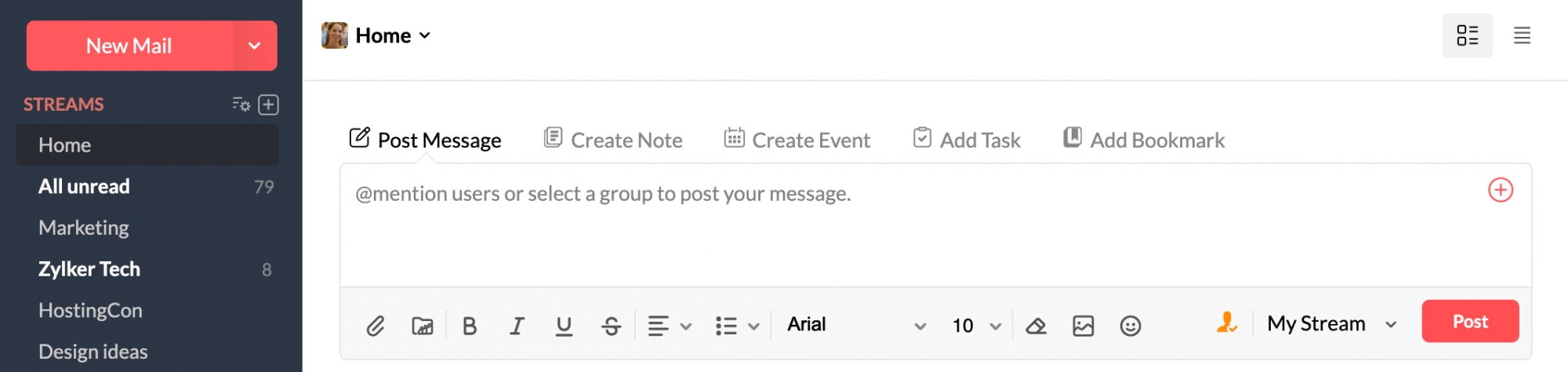
Wenn Sie einen privaten Beitrag an andere schicken oder eine E-Mail mit anderen teilen, werden alle unter Streams by Me aufgeführt und mit keiner der Gruppen verknüpft.
Sie können auch Gruppenerwähnungen in einem privaten Stream-Post ausführen. Diese Option ist hilfreich, wenn Sie einen privaten Beitrag mit einer Gruppe teilen möchten. Um Gruppen zu erwähnen, gehen Sie zu einem privaten Beitrag, den Sie erstellt haben, und geben Sie im Abschnitt Comments eine beliebige Streams-Gruppe ein, indem Sie @gruppenname eingeben.
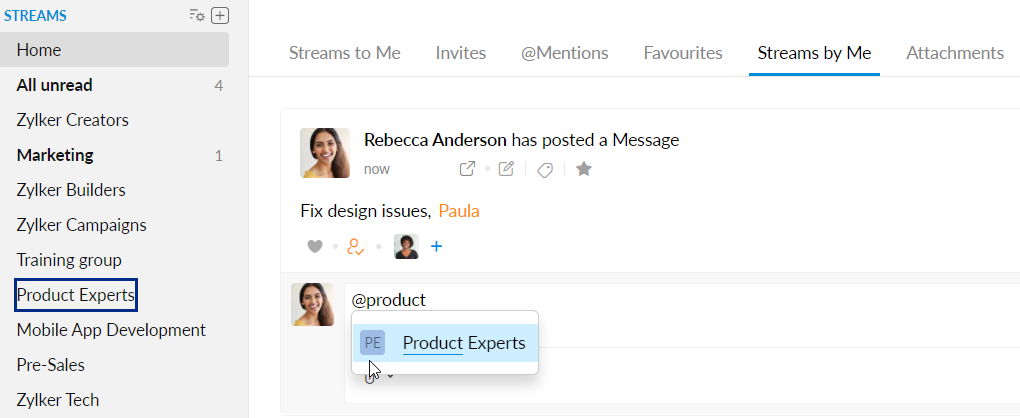
Streams an mich
"Streams to Me" ist eine konsolidierte Ansicht, in der Folgendes erscheint:
- Alle Beiträge, zu denen Sie Kommentare hinzugefügt haben
- Die Beiträge, in denen Sie @erwähnt wurden
- Alle E-Mails, die mit Ihnen geteilt wurden
- Beiträge, zu denen Sie eingeladen wurden
- Individuelle Ereignisse
- Private Beiträge/Notizen, in denen Sie individuell erwähnt wurden, ohne dass Ihre Gruppe Teil davon ist.
Die Registerkarte "Streams to Me" ist nur auf der Streams homepage. Die einzelnen Gruppen verfügen nur über die konsolidierte Ansicht aller Beiträge für diese Gruppe.
Sie können die Beiträge unter "Unread" oder "@mentioned" ganz einfach anzeigen, indem Sie die entsprechende Registerkarte auswählen.
Streams von mir
"Streams by Me" ist die konsolidierte Ansicht aller von Ihnen initiierten Beiträge oder Streams-Threads:
- Alle Beiträge, die Sie verfasst haben
- Alle E-Mails, die Sie geteilt haben
- Die Aufgaben, die Sie erstellt haben
- Notizen, die von Ihnen gepostet wurden
- Veranstaltungen, die Sie erstellt haben
- Lesezeichen, die Sie hinzugefügt haben
Sie können alle Elemente, die Ihnen gehören, gruppenübergreifend oder für Einzelpersonen ganz einfach in einem Schritt anzeigen und verfolgen.
Alle Ungelesenen
Hier werden alle ungelesenen Beiträge in Ihren verschiedenen Streams-Gruppen aufgeführt. Sie sind als Direktmitteilungen und unter den Gruppennamen gruppiert, zu denen der Beitrag gehört.
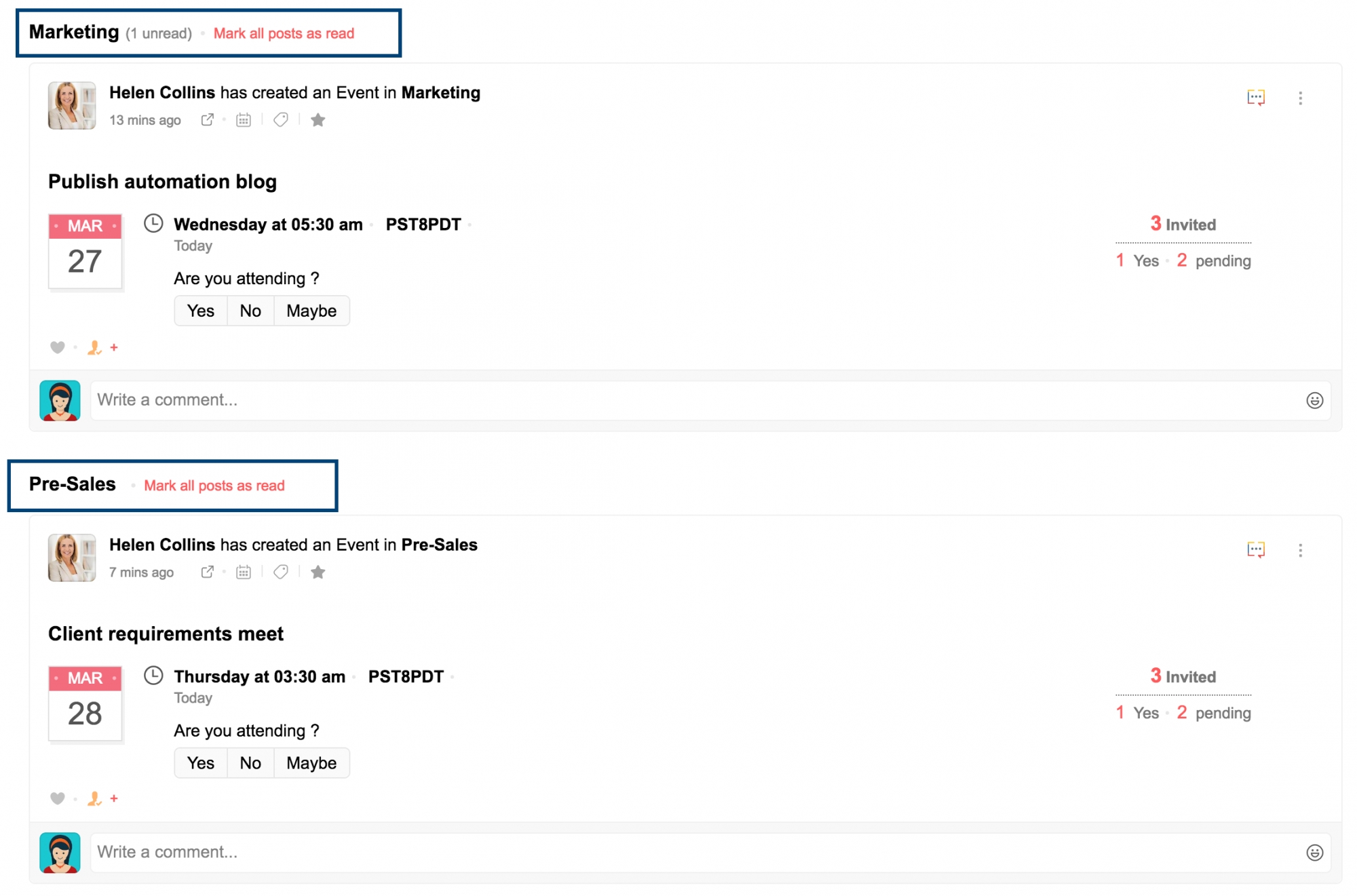
Sie können diese Registerkarte leeren, indem Sie oben rechts auf die Option Mark all as read klicken. Sie können auch die OptionMark as Read neben jedem Gruppennamen oder neben jeder Kopfzeile einer Direktmitteilung verwenden.

Invites – Auf dieser Registerkarte werden die Beiträge angezeigt, zu denen Sie eingeladen wurden.
Favorites – Um bestimmte Beiträge zu verfolgen oder als Referenz zur zukünftigen Verwendung zu speichern, können Sie einen Beitrag zu den Favoriten hinzufügen. Klicken Sie hierfür auf das Symbol Add to Favourites im oberen Bereich des Beitrags. Diese Beiträge werden separat auf der Registerkarte "Favorites" (Favoriten) angezeigt.
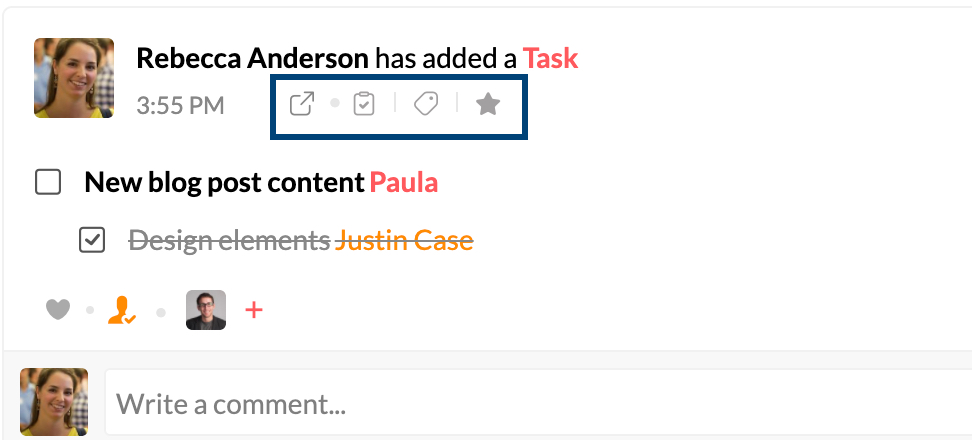
@Mentions – Alle Beiträge, in denen Sie @erwähnt wurden, können auf dieser Registerkarte angezeigt werden.
Attachments – Alle Anhänge, die in einer bestimmten Gruppe geteilt wurden, können auf dieser Registerkarte angezeigt werden. Indem Sie den Mauszeiger über einen Anhang bewegen, werden verwandte Optionen wie "Attach to new Email" und "Download" angezeigt. Es besteht auch die Möglichkeit, die verknüpfte Nachricht oder Aufgabe direkt über die Anhanganzeige zu öffnen.